
Mục lục:
- Tác giả John Day [email protected].
- Public 2024-01-30 13:31.
- Sửa đổi lần cuối 2025-01-23 15:15.


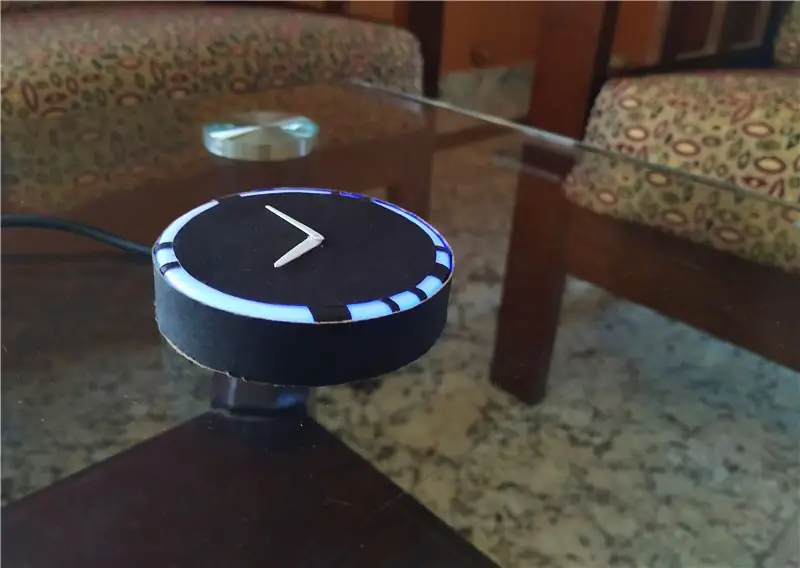

Chào! Bạn có phải là một người đam mê không gian? Nếu có thì hi-fi! Tôi yêu không gian và thiên văn học. Rõ ràng tôi không phải là phi hành gia để lên đó và có cái nhìn sâu hơn về vũ trụ. Nhưng mỗi khi tôi phát hiện ra rằng một người từ trái đất đã du hành lên bầu trời, tôi lại có cảm hứng để khám phá nhiều hơn. Nếu bạn giống tôi, thì đây là điều sẽ giúp bạn luôn có cảm hứng.
Trình bày, Đồng hồ Cosmo! Đó là một chiếc đồng hồ có thể hiển thị thời gian! Vâng, tôi biết, không có gì đặc biệt trong đó. Nhưng điểm đặc biệt là ở chiếc vòng phát sáng của nó. Nó thay đổi màu sắc mỗi khi một phi hành gia vào không gian! Làm thế nào là thú vị? Hãy tưởng tượng bạn đặt chiếc đồng hồ này bên cạnh bàn làm việc hàng ngày và một buổi sáng thức dậy, bạn thấy màu sắc của nó đã thay đổi. Bạn sẽ ngay lập tức biết rằng một người khác vừa đi lên đó!
Còn gì nữa? Vòng phát sáng không bị vỡ chỉ để làm cho nó trông bắt mắt. Đó là một mã Morse! Nó nói gì? Chà, tôi sẽ để bạn tìm ra điều đó;)
Đoán xem nào? Nó khá dễ dàng để xây dựng. Vì vậy, chúng ta hãy bắt đầu làm!
Quân nhu
Nodemcu (esp8266)
Nữ - Dây nhảy nữ
1x LED RGB cực âm Commom
Vỏ đồng hồ (có thể in 3D)
Mô-đun đồng hồ
Nguồn 5v USB
Bước 1: Tạo Tik



Bạn có thể sử dụng bất kỳ mô-đun đồng hồ nào cho việc này. Tôi đã sử dụng một chiếc từ một chiếc đồng hồ vì nó nhỏ hơn và có thể vừa vặn dễ dàng bên trong vỏ.
Vì tôi sẽ làm cho đồng hồ màu đen, nên các cánh tay của nó cần phải có màu trắng. Vì vậy, tôi đã loại bỏ những cánh tay hiện có và thay thế chúng bằng những cánh tay do chính tôi làm ra. Thật đơn giản, tôi chỉ cần cắt ra hai dải nhựa mỏng màu trắng từ một hộp đựng cũ và tạo hình chúng thành những hình tam giác dài. Sau đó, tôi tạo các lỗ ở phần cuối, quan tâm đến kích thước của nó để mỗi cái có thể vừa với bộ phận tương ứng của nó trên mô-đun đồng hồ. Tôi không đính kèm kim giây vì tôi muốn nó trông hiện đại và tối giản.
Tôi khuyên bạn nên sử dụng kim loại thay vì nhựa vì nó sẽ mỏng hơn và việc lấy đúng các lỗ sẽ dễ dàng hơn.
Bước 2: Khung xe

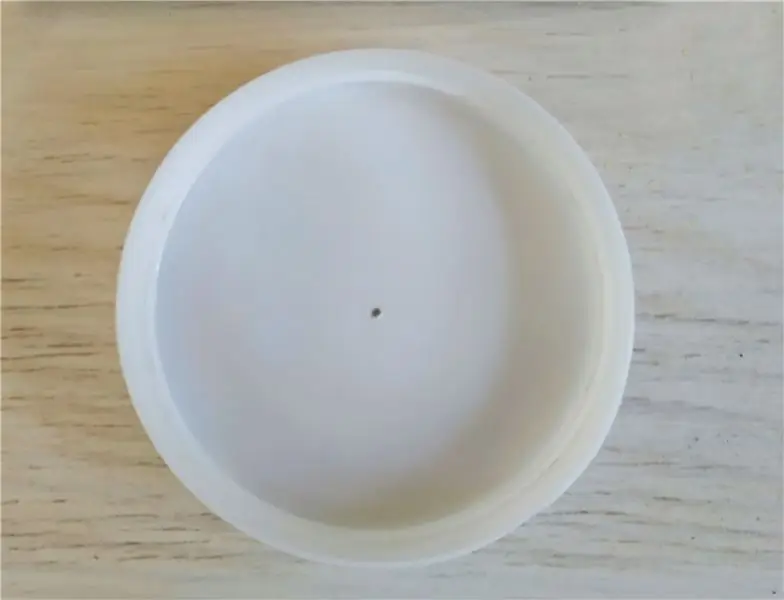

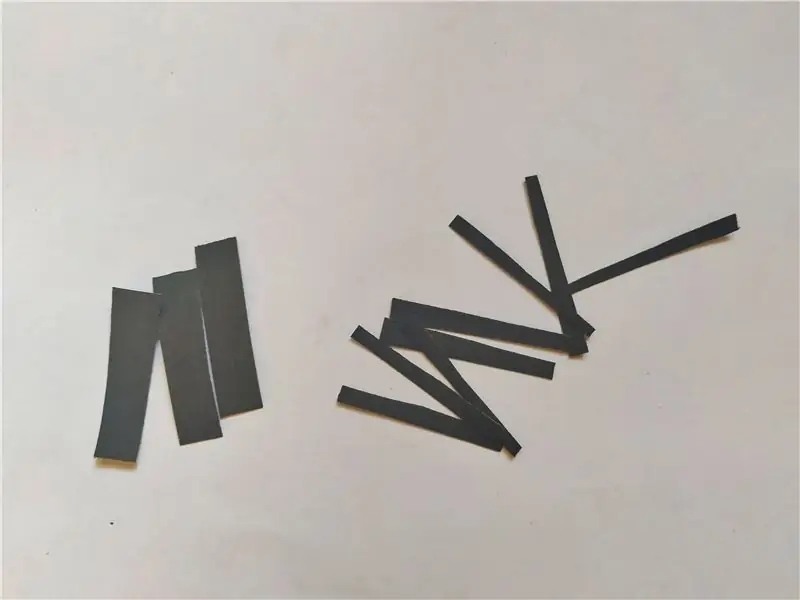
Bây giờ chúng ta hãy làm phần vỏ của đồng hồ. Tôi sẽ gọi nó là khung gầm vì nó nghe rất ngầu.
Nếu bạn có một máy in 3D, nó sẽ là một miếng bánh. Bạn chỉ cần in bánh ra là được. Uh, ý tôi là bạn có thể in khung máy ra. Về cơ bản nó là một hình trụ rỗng với một bên được đóng lại. Còn về chiều cao? Nó có thể chỉ cao hơn một chút so với chiều cao của Nodemcu khi nó đứng trên các chốt. Nhưng tôi không có máy in 3D. Tôi cũng không thể đi ra ngoài để mua một thứ gì đó, bởi vì đất nước của chúng tôi đang bị khóa. Vì vậy, tôi đi vào nhà bếp và tìm thấy một chiếc hộp có nắp nhựa giống hệt như những gì tôi đang tìm kiếm. Hoàn hảo.
Sau đó, bạn cần phải quyết định văn bản mã Morse trên đồng hồ của bạn sẽ nói gì. Khi tôi quyết định mã của mình nên là gì, tôi đã tìm thấy một công cụ chuyển đổi mã Morse trực tuyến và gõ "sky" và nhận được mã Morse của nó. Giáo sư. Tôi không nên tiết lộ điều đó.
Sau đó, tôi cắt các dải giấy thẻ đen có hai chiều rộng khác nhau. Khoảng cách giữa hai chữ cái phải lớn hơn khoảng cách giữa dấu gạch ngang và dấu chấm của một chữ cái. Những khoảng trống này là nơi nên dán các dải giấy thẻ. Đầu tiên tôi đánh dấu bằng bút dạ và dùng chất kết dính để dán các dải cho phù hợp. Sau đó, tôi cắt một dải dài và dán vào mặt bên của khung xe và một vòng tròn ở phía trên, đảm bảo để lại đủ không gian xung quanh nó để ánh sáng phát ra.
Bước 3: Điện tử
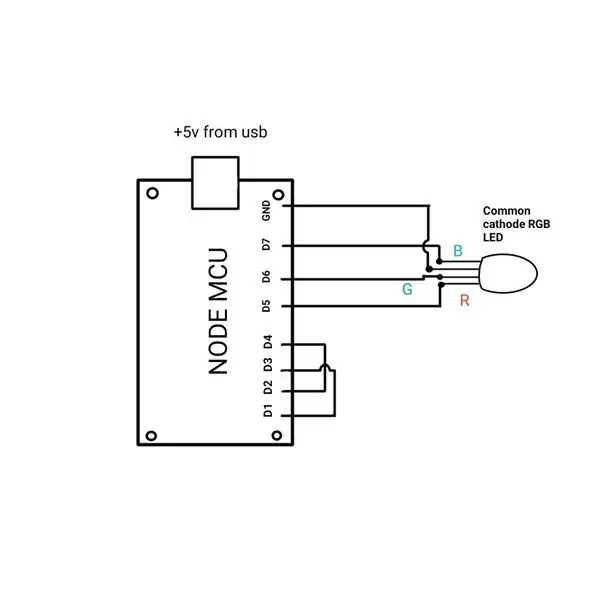



Anh hùng của chương trình là một bảng Nodemcu. Chúng tôi sử dụng Nodemcu thay vì Arduino vì nó có khả năng wifi mà chúng tôi sẽ sử dụng để nhận dữ liệu khi một phi hành gia vào không gian.
Các kết nối khá đơn giản. Tất cả những gì bạn phải làm là kết nối đèn LED RGB như trong sơ đồ mạch. Sau đó rút ngắn D1 đến D3 và D2 đến D4.
Bước 4: Thiết lập Blynk
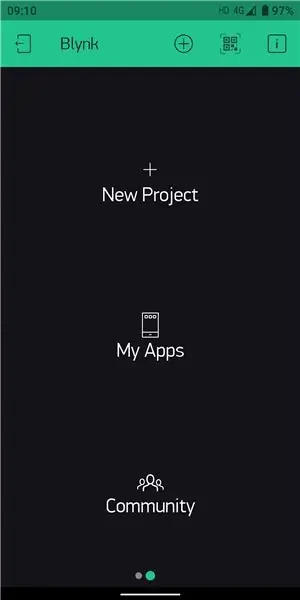
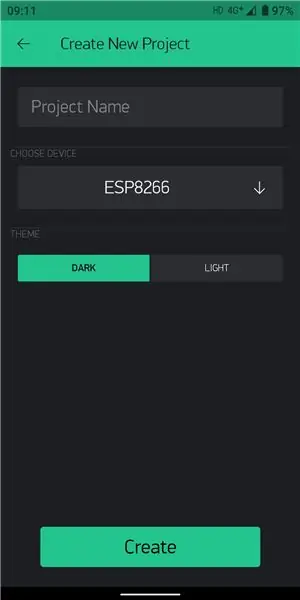
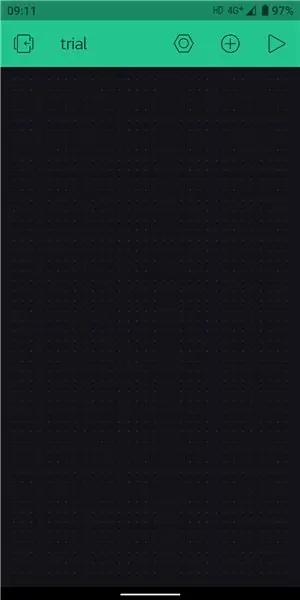
Để kích hoạt các chân Nodemcu của chúng tôi từ internet, chúng tôi cần một ứng dụng có tên là blynk
Liên kết cửa hàng Play
Liên kết cửa hàng ứng dụng
Tạo một dự án mới. Mã thông báo Auth sẽ được gửi qua đường bưu điện cho bạn. Chúng tôi sẽ sử dụng mã thông báo này trong bước tiếp theo.
Nhấn vào "+" và thêm Nút từ hộp tiện ích. Trong cài đặt nút (bạn có thể mở bằng cách nhấn vào nút), hãy chọn mã PIN là "GP2" và trượt nút gạt về phía "công tắc".
Lặp lại các bước để tạo một nút khác có mã PIN là "GP0"
Bước 5: Thiết lập IFTTT
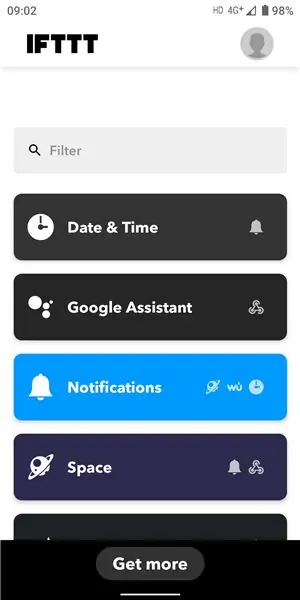
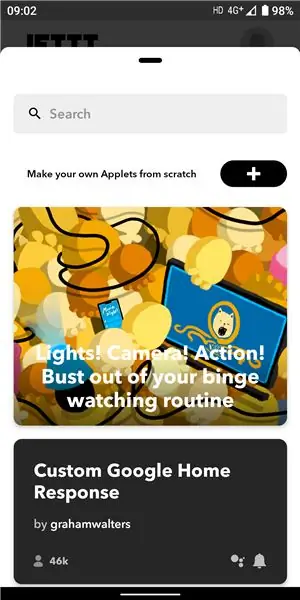
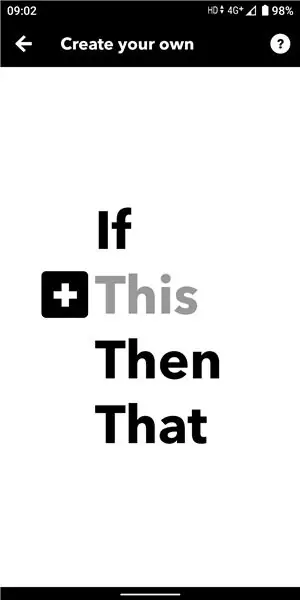
Đây là dịch vụ sẽ cho chúng ta biết khi nào một phi hành gia sẽ lên vũ trụ. Bạn có thể sử dụng trang web hoặc ứng dụng Android hoặc IOS. Làm theo các bước trong hình trên.
Trên IFTTT, nhấp vào "nhận thêm". Bây giờ hãy nhấp vào + và sau đó nhấp vào "cái này". Sau đó tìm kiếm và chọn "không gian". Sau đó bấm vào "phi hành gia đi vào vũ trụ".
Bây giờ hãy nhấp vào "cái đó" và tìm kiếm "webhooks" trên thanh tìm kiếm. Nhấp vào "yêu cầu web" và nhập URL. Định dạng URL là https:// IP / Auth / update / D2
Thay thế Auth bằng mã thông báo Auth của dự án blynk và IP bằng IP đám mây blynk của quốc gia bạn. Để lấy IP, hãy mở dấu nhắc lệnh và nhập "ping blynk-cloud.com". Đối với Ấn Độ, IP là 188.166.206.43
Chọn "đặt" trong phần phương pháp và chọn "ứng dụng / json" trong loại nội dung. Trong phần nội dung, nhập ["1"].
Bây giờ chúng ta sẽ thêm một trình kích hoạt khác để đảm bảo đồng hồ của chúng ta tắt khi chúng ta đang ngủ. Phần này là tùy chọn, nhưng bạn nên làm điều này vì nó tiết kiệm điện năng.
Nhấp vào +, chọn "cái này" và chọn "ngày và giờ". Chọn "Mỗi ngày vào lúc" và đặt thời gian bạn thức dậy. Sau đó lặp lại các bước cho webhook như trên. Lần này URL là https:// IP / Auth / update / D0.
Lặp lại các bước và tạo một kích hoạt khác cho thời gian bạn đi ngủ và lần này nhập ["0"] vào cơ thể. Bởi vì chúng tôi đang tắt nó vào ban đêm.
Phù.. Đó là rất nhiều công việc. Nhưng mọi thứ hiện đã được thiết lập và bạn đã sẵn sàng.
Bước 6: Chương trình
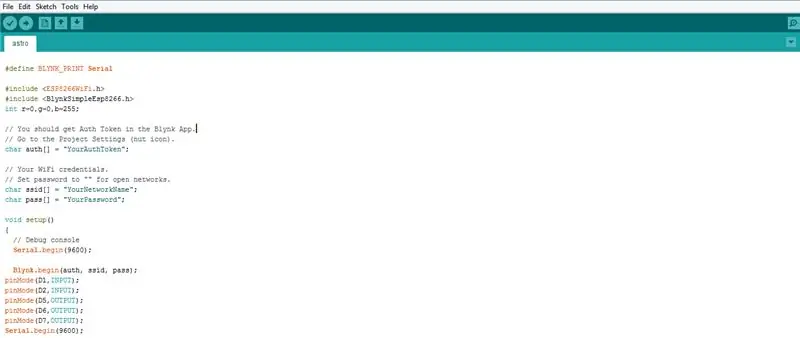
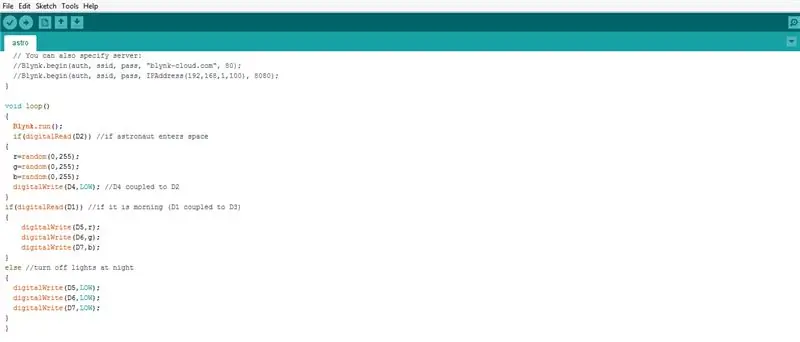
Lập trình Nodemcu rất đơn giản vì chúng tôi đã thực hiện hầu hết công việc trong blynk và ifttt. Tin tốt là tôi đã đính kèm chương trình trong bước này mà bạn có thể tải lên dự án của mình. Trước khi bạn thu nhỏ tab này để tải lên chương trình của mình, chỉ cần đọc trước. Bạn sẽ cần thực hiện một vài thay đổi.
Bạn phải thêm ssid và mật khẩu wifi của mình trong chương trình có ghi 'YourNetworkName' và 'YourPassword'. Ngoài ra, 'YourAuthToken' nên được thay thế bằng mã thông báo xác thực mà bạn nhận được từ blynk. Vâng, đó là tất cả, bây giờ bạn có thể truy cập và tải lên mã.
Tôi sẽ đề cập đến một số điều về cách mã hoạt động. Nó khá đơn giản. Nó chỉ đọc trạng thái của D2 được kết hợp với D4 (gpio 2) được kích hoạt từ ifttt khi một phi hành gia vào không gian. Sau khi được kích hoạt, nó sẽ tạo ra một số ngẫu nhiên từ 0 đến 255 cho mỗi màu. Các số ngẫu nhiên này sẽ cung cấp màu ngẫu nhiên cho đèn LED RGB. Tương tự như vậy, D1 được kết hợp với D3 (gpio 0) sẽ tắt đèn LED tại thời điểm bạn đã đặt trong ifttt. Màu mặc định của đèn LED được đặt thành màu xanh lam
Bước 7: Lắp ráp

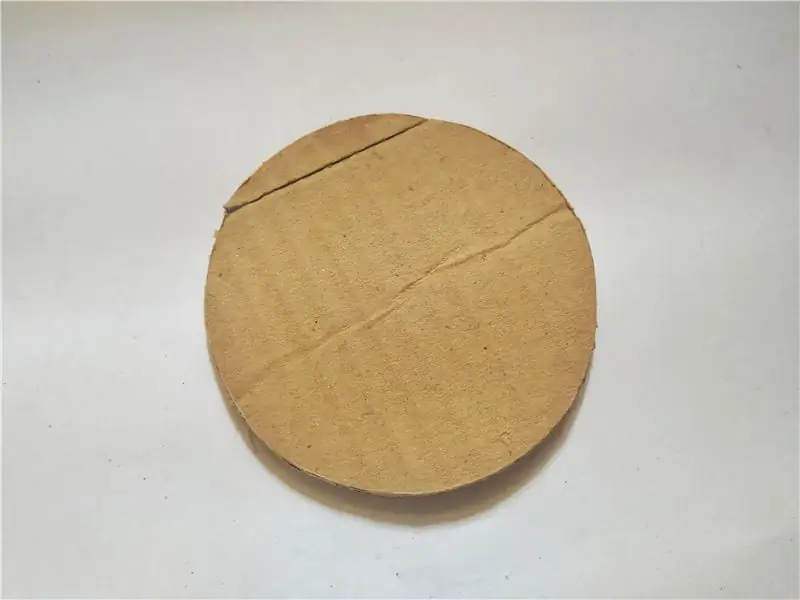

Bây giờ tất cả những gì còn lại cần làm là đặt Nodemcu và đèn LED bên trong khung máy. Tôi chà nhám đèn LED bằng giấy nhám để khuếch tán ánh sáng. Tạo một rãnh nhỏ để cáp USB đi qua và cấp nguồn cho Nodemcu. Sau đó, đóng nó bằng một miếng bìa cứng hoặc tấm nhựa pvc hình tròn. Bạn có thể lắp thêm song song nhiều đèn LED để có độ sáng tốt hơn. Đối với tôi, mặc dù vậy, một cái đã đủ sáng.
Bước 8: Để nó phát sáng


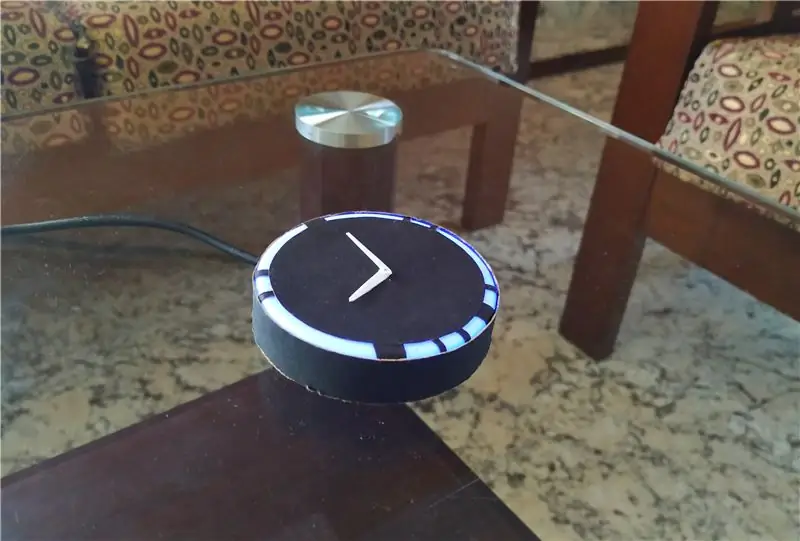
Và bạn có nó rồi đấy! Đồng hồ Cosmo đang tích tắc! Không phải ngày nào cũng có một phi hành gia tình cờ bước vào không gian, vì vậy bạn cần phải kiên nhẫn. Đồng hồ trông thực sự tốt trên tường. Nó cũng có thể được đặt trên bàn hoặc bàn làm việc.
Nó có thể là một món quà thực sự tốt cho một người yêu thích không gian và thiên văn học. Bạn có thể thêm nhiều trình kích hoạt hơn để nói, tắt nó khỏi điện thoại thông minh của bạn khi bạn ra ngoài. Có vô số khả năng. Tôi hy vọng bạn sẽ thích làm nó nhiều như tôi đã làm. Hẹn gặp lại các bạn trong dự án tiếp theo của tôi. Cho đến lúc đó,… -.- -.--.. -. ….--….-.. -..
Đề xuất:
Động cơ bước Điều khiển động cơ bước Động cơ bước - Động cơ bước như một bộ mã hóa quay: 11 bước (có hình ảnh)

Động cơ bước Điều khiển động cơ bước Động cơ bước | Động cơ bước như một bộ mã hóa quay: Có một vài động cơ bước nằm xung quanh và muốn làm điều gì đó? Trong Có thể hướng dẫn này, hãy sử dụng động cơ bước làm bộ mã hóa quay để điều khiển vị trí của động cơ bước khác bằng vi điều khiển Arduino. Vì vậy, không cần phải quảng cáo thêm, chúng ta hãy
Thêm ánh sáng và âm nhạc ma quái vào Jack-O-Lantern của bạn - Không cần hàn hoặc lập trình (trừ khi bạn muốn): 9 bước (có hình ảnh)

Thêm đèn và âm nhạc ma quái vào đèn lồng Jack-O-Lantern của bạn - Không cần hàn hoặc lập trình (Trừ khi bạn muốn): Có chiếc đèn Jack-O-Lantern đáng sợ nhất trên đường phố của bạn bằng cách thêm đèn phát sáng và âm nhạc ma quái! Đây cũng là một cách tuyệt vời để thử Arduino và thiết bị điện tử có thể lập trình được vì toàn bộ dự án có thể được hoàn thành mà không cần viết mã hoặc hàn - alth
Tấm chắn màn hình không khí Arduino. Sống trong một môi trường an toàn.: 5 bước (có hình ảnh)

Tấm chắn màn hình không khí Arduino. Sống trong một môi trường an toàn.: Xin chào, Trong sách hướng dẫn này, tôi sẽ tạo một lá chắn giám sát không khí cho arduino. Điều này có thể cảm nhận được sự rò rỉ LPG và nồng độ CO2 trong bầu khí quyển của chúng ta. Ngoài ra, một tiếng bíp sẽ bật đèn LED và quạt hút bất cứ khi nào phát hiện thấy LPG hoặc nồng độ
Lưu hành tinh và túi của bạn. $$ Chuyển đổi máy ảnh kỹ thuật số P&S giá rẻ của bạn thành có thể sạc lại: 4 bước (có hình ảnh)

Lưu hành tinh và túi của bạn. $$ Chuyển đổi Máy ảnh kỹ thuật số P&S giá rẻ của bạn thành Máy ảnh có thể sạc lại: Cách đây nhiều năm, tôi đã mua một Máy ảnh kỹ thuật số Dolphin Jazz 2.0 Megapixel. Nó có các tính năng và giá cả tốt. Nó cũng có cảm giác ngon miệng đối với các nhà hàng AAA. Không ai có thể tránh khỏi một thử thách, tôi nghĩ tôi sẽ sửa đổi nó để sử dụng pin có thể sạc lại để không lãng phí ba
Một cách thực sự đơn giản / dễ dàng / không phức tạp để làm cho con người / con người / động vật / rô bốt trông giống như họ có tầm nhìn nhiệt thực sự tuyệt vời / sáng sủa (Màu sắc

Một cách thực sự đơn giản / dễ dàng / không phức tạp để làm cho con người / con người / động vật / rô bốt trông giống như họ có tầm nhìn nhiệt thực sự tuyệt vời / sáng sủa (Màu sắc do bạn lựa chọn) Sử dụng GIMP: Đọc … tiêu đề
